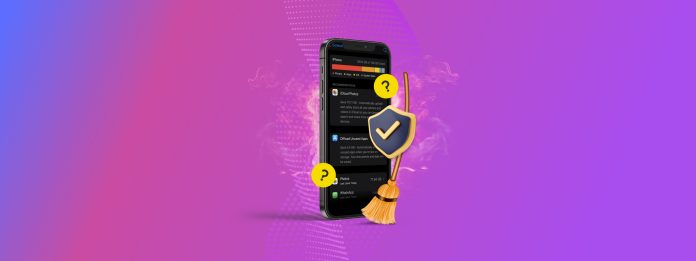
Möchten Sie wissen, wie viel Speicherplatz Sie auf Ihrem iPhone haben, was den meisten Platz beansprucht und wie viel Speicherplatz verschiedene Datentypen nutzen?
Leider befindet sich nicht alle Speicherinformation an einem Ort, daher kann es schwierig sein, das gesamte Bild zu sehen, wenn Sie nicht wissen, wo Sie suchen müssen.
Um Ihnen zu helfen, haben wir eine umfassende Anleitung erstellt, wie Sie den iPhone-Speicher mit mehreren Methoden überprüfen können, die Ihnen zusammen einen Überblick über den Speicherplatz Ihres Geräts geben.
Inhaltsverzeichnis
Verschiedene Arten von Daten und deren Speicherung
Nicht nur gibt es verschiedene Arten von Daten auf Ihrem iPhone, sondern auch verschiedene Arten von Speicher. Das Problem ist, dass die Daten meistens „verstreut“ auf verschiedenen Speichern sind. Um Ihnen zu helfen, dieses komplizierte Netz von Informationen zu entwirren, hier eine kurze Liste, die die verschiedenen Speicherarten auf Ihrem iPhone und die analysierten Datentypen erklärt:
Lokalspeichergerät: iOS berechnet den Speicherplatz, der von Anwendungen, Mail, der Fotos-App, iOS selbst und Systemdaten verwendet wird. Ihre Gesamtnutzung wird zusammen mit dem verbleibenden freien Speicherplatz und der gesamten Menge an Speicherplatz auf dem Gerät angezeigt. Siehe Methode 1 und Methode 2.
Anwendungen: Anwendungs-Pakete sind Bündel von Dateien, die alle Komponenten enthalten, die eine iPhone-App zum Ausführen benötigt, wie z.B. Assets wie Sounddateien, Benutzeroberflächendateien usw. Heruntergeladene Dateien (z.B. heruntergeladene Netflix-Videos) sind ebenfalls hier eingeschlossen. Anwendungs-Pakete (oder einfach Apps) werden als Teil des lokalen Gerätespeichers angezeigt, aber iOS analysiert auch, wie viel Speicherplatz jede spezielle App verwendet. Siehe Methode 4.
In-App-Speicher:Abgesehen von ihren Anwendungs-Paketen analysieren einige Apps auch unabhängig voneinander ihre In-App-Daten (die normalerweise auf dem Cloud-Server der App gespeichert werden). Beispiele für In-App-Daten sind Caches und kleinere heruntergeladene Dateien, wie z.B. Chat-Nachrichten. Siehe Methode 5.
iCloud: iCloud-Speicher wird getrennt vom lokalen Speicher analysiert. Seine Daten bestehen aus Dateien, die der Nutzer (und einige Anwendungen) gewählt haben, in iCloud-Servern zu speichern, wie z.B. Drive-Dateien, Fotos und Videos und anwendungsbezogene Dateien. Siehe Methode 3.
Sonstiger Speicher: Daten- und Speicherarten fallen in eine oder zwei der anderen Kategorien, werden aber in einem spezifischen Kontext zu anderen Zwecken als der reinen Analyse angezeigt. Siehe Methode 6.
6 Methoden zur Überprüfung des Speichers auf einem iPhone
In diesem Abschnitt zeigen wir Ihnen, wie Sie die Speichernutzung auf Ihrem iPhone mit 6 verschiedenen Methoden überprüfen können. Jede Methode zeigt Ihnen unterschiedliche Arten von Speicherinformationen, daher empfehlen wir Ihnen, alle auszuprobieren, um einen umfassenden Überblick über den Speicher Ihres Geräts zu erhalten.
Methode 1: Überprüfen Sie die allgemeine Speicherzuweisung im iPhone-Speichermenü
Das Menü “iPhone-Speicher” ist Ihr primäres Dashboard zur Überprüfung des internen Speichers auf Ihrem iPhone. Es identifiziert die auf Ihrem Telefon vorhandenen Datentypen, wie Anwendungen, Fotos und iOS-Dateien, und berechnet, wie viel Speicherplatz jeder Datentyp verwendet.
Es verfügt außerdem über mehrere Funktionen, die Ihnen bei der Verwaltung des Speichers auf Ihrem iPhone helfen (obwohl begrenzt), und Sie können überprüfen, wie viele GB Ihr iPhone insgesamt hat.
Sie finden das Menü “iPhone-Speicher” in der Einstellungen-App. So gelangen Sie dorthin:
Schritt 1: Öffnen Sie die Einstellungen-App und tippen Sie auf Allgemein .
Schritt 2: Im Allgemein-Menü wählen Sie iPhone-Speicher .
Schritt 3: Ganz oben im iPhone-Speichermenü sollten Sie eine segmentierte Leiste sehen, die anzeigt, wie Ihr Speicherplatz zugewiesen ist.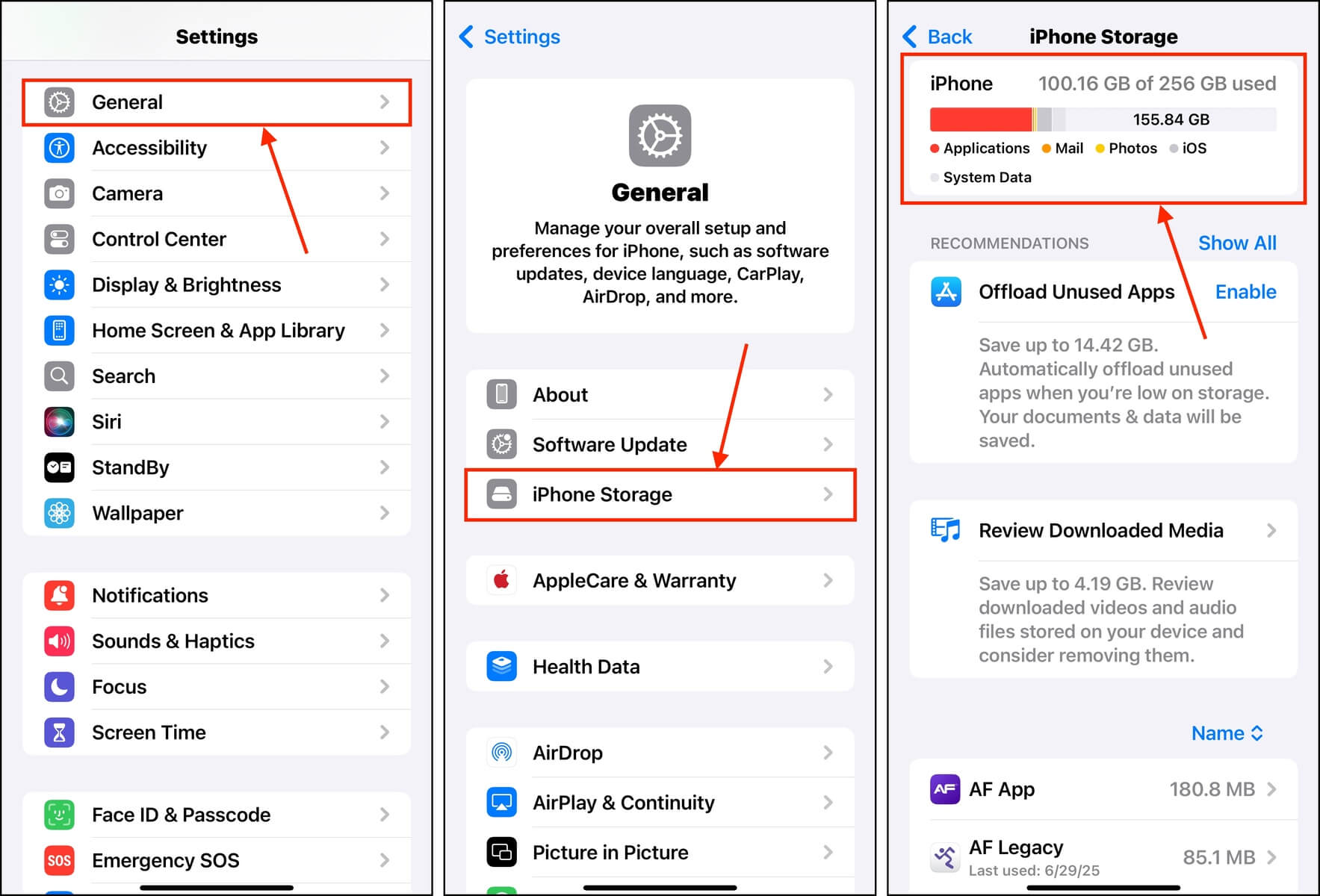
Methode 2: Synchronisierte Daten im Finder (oder iTunes) überprüfen
Eine weitere Möglichkeit, den iPhone-Speicher anzuzeigen, besteht darin, Ihr iPhone über Finder oder iTunes mit Ihrem Computer zu synchronisieren. Sobald Finder oder iTunes Ihr iPhone erkennt, wird eine Speicherleiste angezeigt, die die verschiedenen Datentypen auf Ihrem Gerät und den jeweils genutzten Speicherplatz darstellt.
Im Vergleich zur Überprüfung der Speichernutzung im menü für den iPhone-Speicher (Methode 1) liefert diese Methode eine „sauberere“ Momentaufnahme des Gerätespeichers. Dies liegt daran, dass der Synchronisierungsprozess die System-Caches des iPhones möglicherweise leert, bevor die Speicherkapazität des iPhones überprüft werden kann.
Mittlerweile zeigt der Speicher-Tracker im Menü “iPhone Speicher” den Speicherverbrauch während der Echtzeitnutzung an (wobei Caches schwanken und sich nicht immer rechtzeitig leeren).
Für eine vollständige Liste der verschiedenen Datenarten, die Finder und iTunes in der Tracker-Leiste anzeigen, siehe den Inhaltskategorien Abschnitt auf Apple Support-Seite.
So greifen Sie auf den Speicher-Tracker im Finder zu:
Schritt 1: Öffnen Sie den Finder und verbinden Sie Ihr iPhone sicher mit Ihrem Mac mithilfe des passenden Kabels.
Schritt 2: Sobald Ihr iPhone in der Seitenleiste des Finders angezeigt wird, klicken Sie darauf. Bewegen Sie am unteren Rand des Fensters den Mauszeiger über die farbigen Abschnitte der Leiste, um die verschiedenen Datentypen auf Ihrem Gerät und deren Speicherplatzbedarf anzuzeigen.

Methode 3: Überwachen Sie Ihre Cloud-Nutzung im iCloud-Speichermenü
Falls iCloud auf Ihrem iPhone aktiviert ist, erhalten Sie Zugang zu einem Menü in den Einstellungen namens Speicher verwalten . Dieses Menü zeigt aufgeschlüsselt, wie viel iCloud-Speicherplatz jede App für ihre iCloud-Daten verwendet. Wir zeigen Ihnen, wie Sie es finden können:
Schritt 1: Öffnen Sie die Einstellungen-App.
Schritt 2: Tippen Sie auf Ihre Apple-ID.
Schritt 3: Tippen Sie im Menü Ihres Apple-Kontos auf iCloud .
Schritt 4: Oben im iCloud-Menü, tippen Sie auf Speicher .
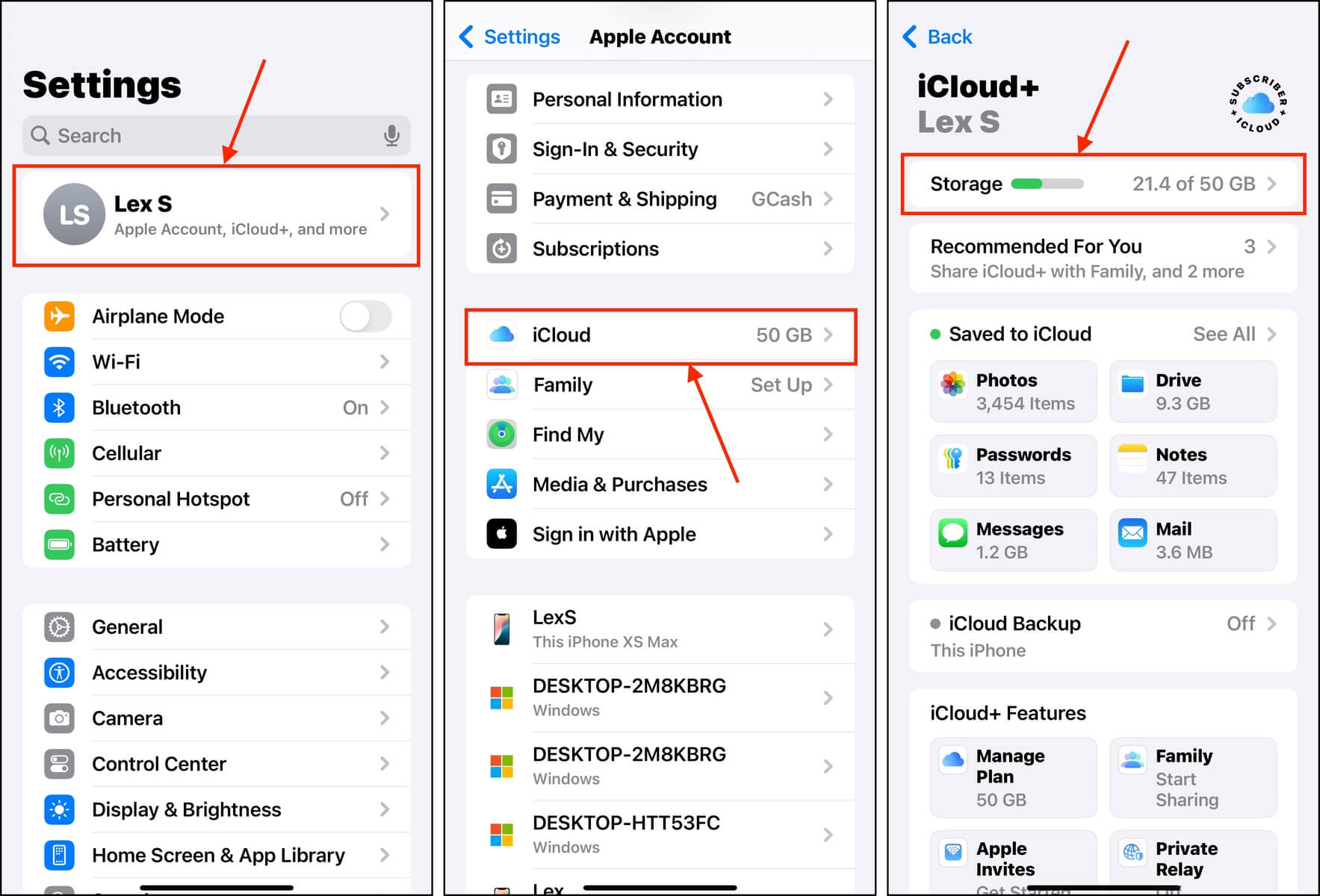
Schritt 5: In diesem Menü sehen Sie, wie viel Speicherplatz jeder Typ von iCloud-Daten belegt. Wählen Sie eine App aus und tippen Sie darauf.
Schritt 6: Je nachdem, welche App Sie betrachten, sehen Sie weitere Details zu deren iCloud-Speichernutzung. Zum Beispiel teilt iCloud Fotos Ihnen auch mit, wie viele Fotos und Videos Sie auf dem Server gespeichert haben.
Methode 4: Überprüfen Sie die Speichernutzung der Anwendungsdaten
Einige Apps benötigen nur wenig Speicherplatz, während andere eine Größe von 20 GB und mehr erreichen können. Sie können leicht herausfinden, wie viel Speicherplatz jede spezifische App auf Ihrem Gerät belegt (ebenso wie die Art der App-Daten, die diese Dateien ausmachen), über das Menü iPhone-Speicher. So finden Sie es heraus:
Schritt 1: Öffnen Sie die Einstellungen-App und tippen Sie auf Allgemein .
Schritt 2: Wählen Sie im Menü Allgemein i Telefonspeicher aus.
Schritt 3: Scrollen Sie nach unten zur Liste der Apps – Sie sehen, wie viel Speicherplatz jede Anwendung verwendet. Für eine hierarchische Ansicht können Sie auf die Sortiertaste tippen und die Größe Option auswählen.
Schritt 4: Tippen Sie auf eine beliebige App, um eine detailliertere Aufschlüsselung der Größe ihrer App-Daten anzuzeigen.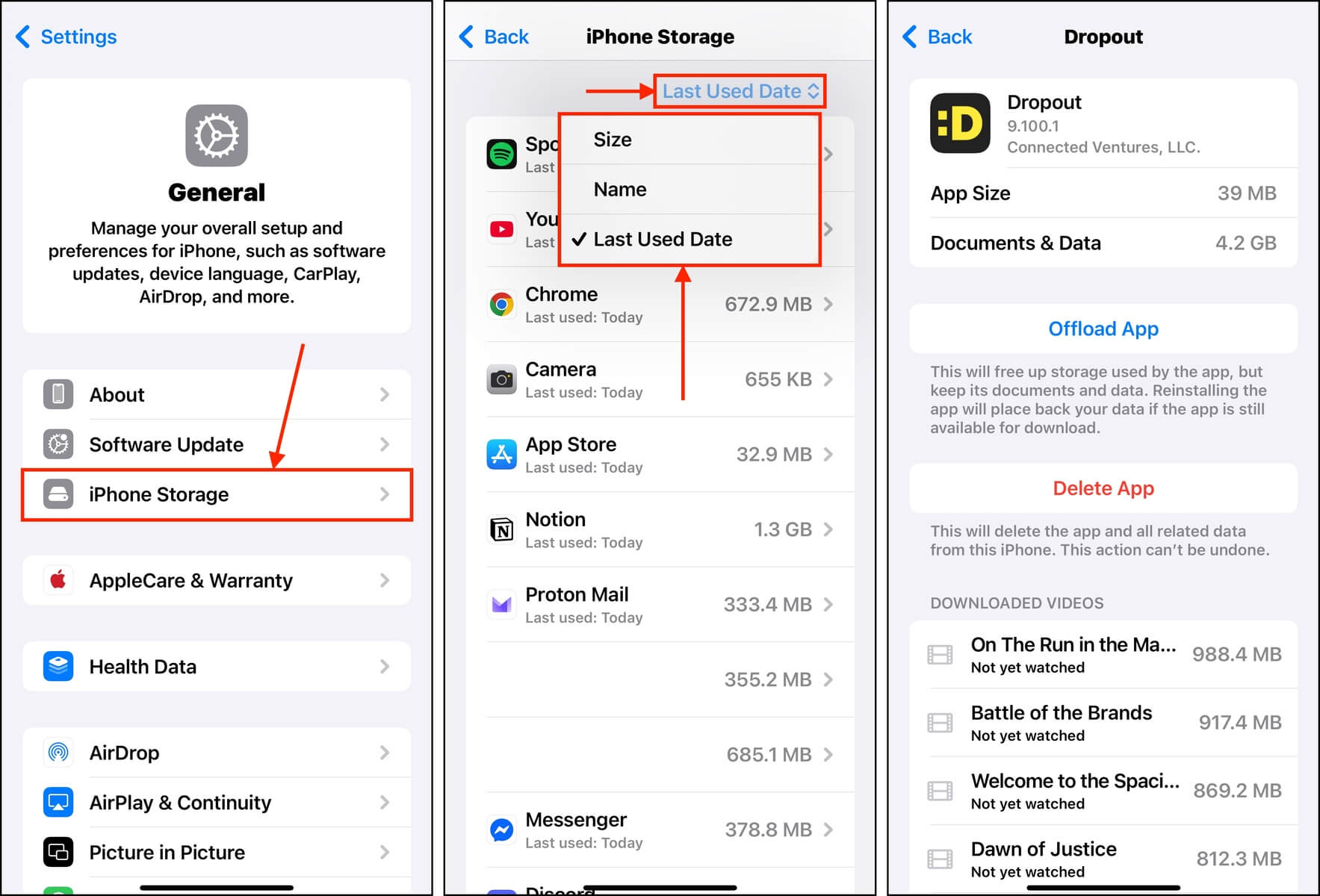
Methode 5: Überprüfen Sie die In-App-Download- und Speichereinstellungen
Bestimmte Apps, insbesondere solche mit herunterladbaren Inhalten, verfügen möglicherweise über ein eigenes Tool zur Anzeige des Speichers auf einem iPhone. Auch wenn die von ihnen gesammelten Speicherinformationen normalerweise nur für diese App relevant sind, können sie Ihnen dennoch Einblicke in Ihre Nutzungsgewohnheiten und deren Auswirkungen auf den Speicherverbrauch geben.
Zum Beispiel meldet Telegrams Speicherplatz-Funktion die Menge an Speicherplatz, der durch Chat-Inhalte wie Fotos, Videos und Stories belegt wird. Wir zeigen Ihnen, wie dieses Menü aussieht.
Schritt 1: Öffnen Sie Telegram (oder eine beliebige App, die Sie überprüfen möchten).
Schritt 2: Im unteren Menü tippen Sie auf Einstellungen . Wählen Sie dann Daten und Speicher .
Schritt 3: Oben im Daten- und Speichermenü tippen Sie auf Speichernutzung .
Schritt 4: Überprüfen Sie den Seiteninhalt für Informationen zur lokalen Speicherplatznutzung Ihres Telegram-Kontos.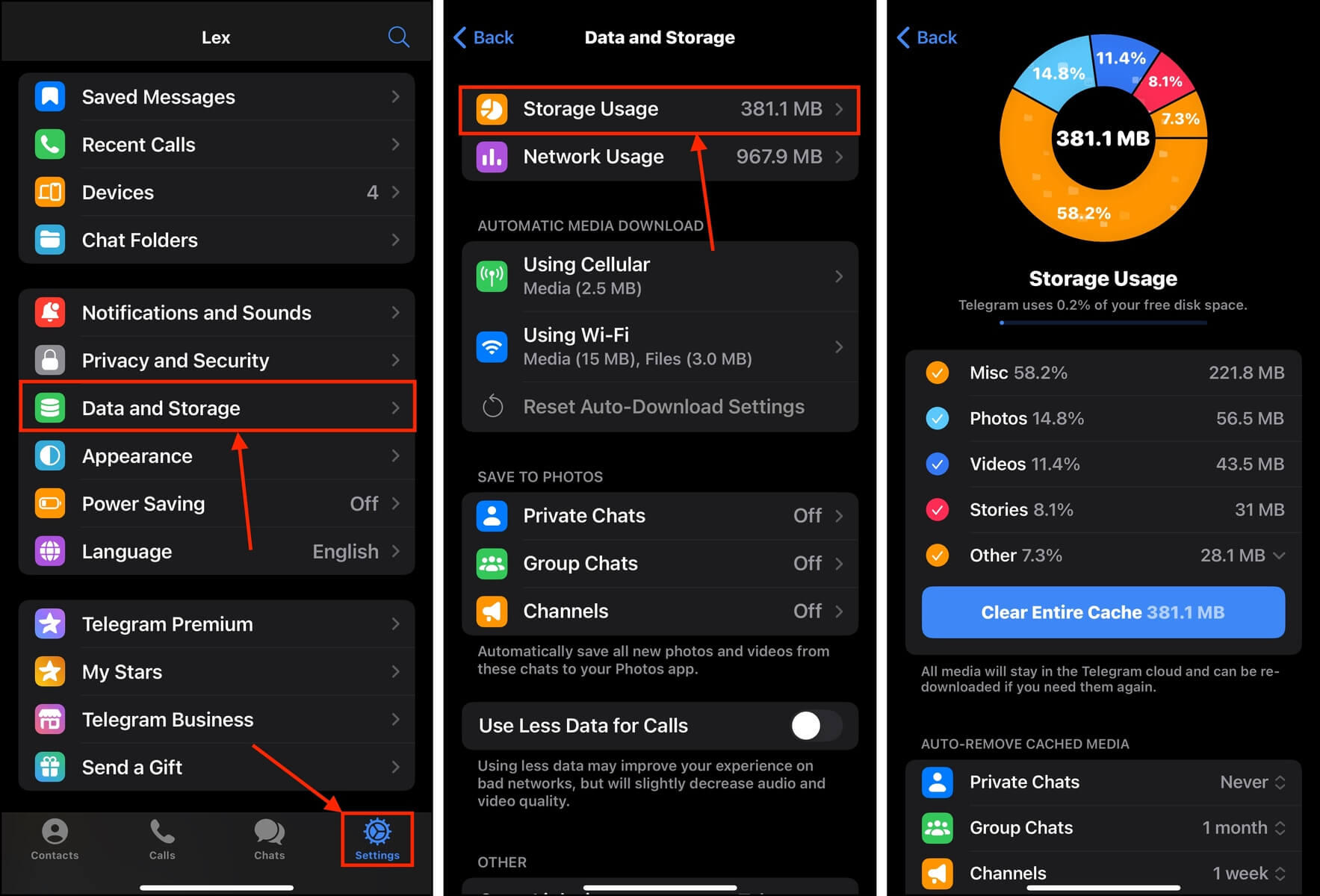
Methode 6: Überprüfen des iPhone-Speicherverbrauchs mit Apps von Drittanbietern
Es gibt einige Drittanbieter-Apps, die Sie aus dem App Store herunterladen können, die den iPhone-Speicher in Bezug auf verschiedene Datentypen analysieren und verwalten können. Dies ist am häufigsten im Nischenkontext von iPhone-Bereinigungs-Apps zu finden.
Zum Beispiel zeigen wir Ihnen eine App namens Clever Cleaner: KI-Aufräum-App, die analysiert
wie viel von Ihrem Speicherplatz durch Foto- und Video-Unordnung belegt wird. Nämlich kann es berechnen, wie viel Speicherplatz auf ähnliche Fotos, große Videodateien, Screenshots und Live-Fotos entfällt.
Es gibt mehrere iPhone Reinigungs-Apps mit dieser Art von Funktion, aber wir haben Clever Cleaner ausgewählt, weil es völlig kostenlos ist (ohne Werbung und keine „Test“-Periode) und zahlreiche Informationen bietet, wie die Anzahl der Dateien, die Gesamtgröße in Gigabyte und den Prozentsatz des genutzten lokalen Speichers (für jede Art von Datenmüll).
Schritt 1: Clever Cleaner herunterladen: KI-Reinigungs-App herunterladen aus dem iPhone App Store.
Schritt 2: Öffnen Sie Clever Cleaner und gewähren Sie vollen Zugriff auf Ihre Bibliothek (keine Sorge, es ist sicher!).
Schritt 3:Verwenden Sie das Menü unten, um verschiedene Datentypen und Modi anzuzeigen. Hier ist ein Beispiel für die “Ähnlichen”, “Schweren” und “Screenshots” meines Geräts (“Ähnliche” sind die doppelten und identischen Fotos in meiner Bibliothek, während “Schwere” die größten Mediendateien sind).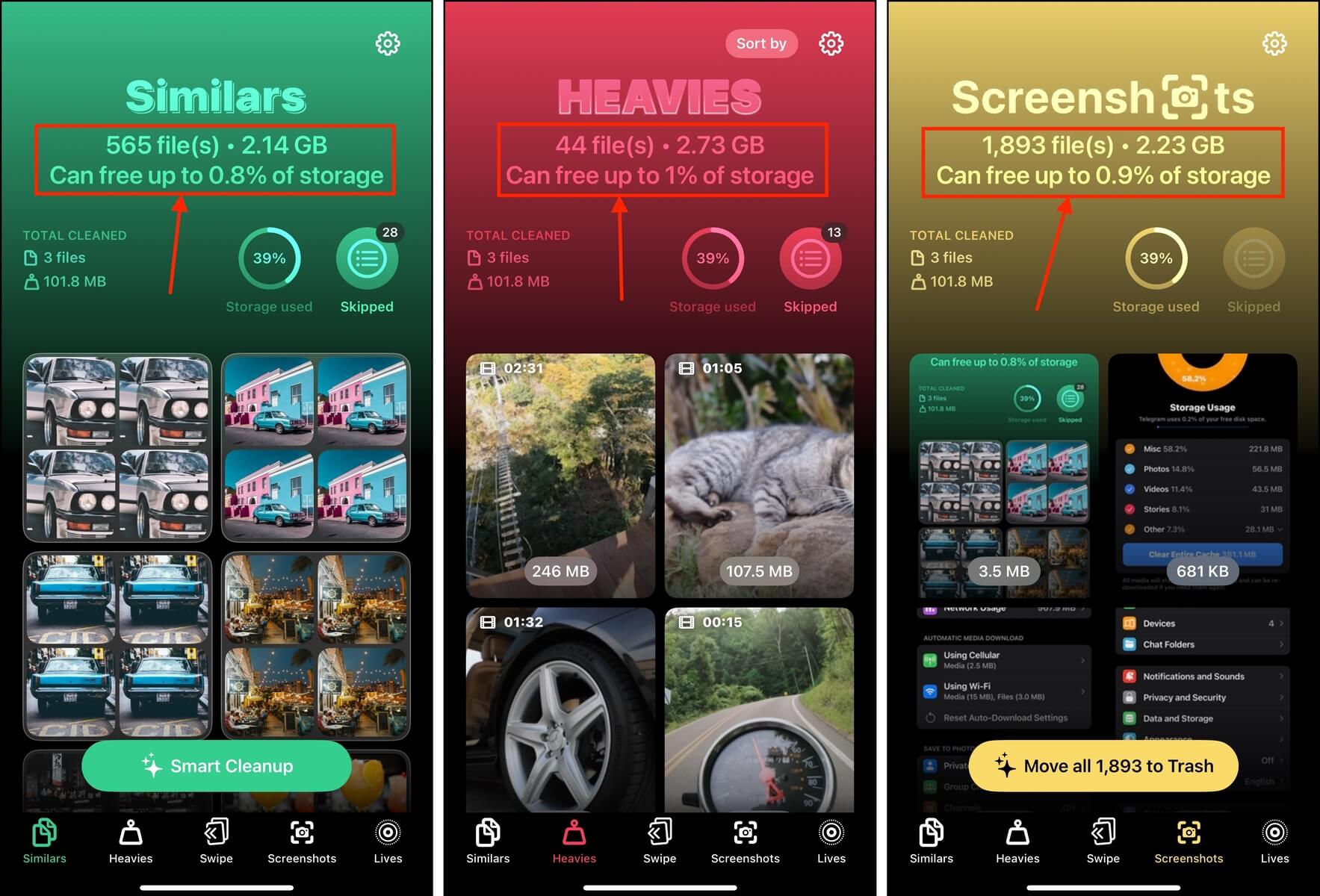
Zeigt Ihr iPhone den Speicherplatz nicht genau an?
Die verschiedenen Speichermenüs, die auf Ihrem iPhone angezeigt werden, aktualisieren sich automatisch, wann immer es Änderungen an Ihrem Speicherplatz gibt (zum Beispiel durch das Speichern neuer Dateien oder das Löschen alter), um die Kapazität Ihres Geräts genau anzuzeigen.
Allerdings gibt es Fälle, in denen dieser Aktualisierungsprozess verzögert wird. Es gibt sogar Fälle, bei denen das Löschen einer App oder Datei scheinbar keinerlei Auswirkungen auf den Speicher hat. Wenn eines dieser Probleme auf Ihrem Gerät auftritt, lesen Sie unseren Leitfaden zu warum Ihr iPhone-Speicher voll erscheint, obwohl Sie alles gelöscht haben.






